So werden Ihnen nur ungelesene E-Mails am Mac angezeigt
Öffnen Sie zunächst die Mail-App an Ihrem Mac. Diese finden Sie bekanntlich im Dock am unteren Bildschirmrand oder auch im Programme-Ordner. Klicken Sie dann in der Menüleiste am oberen Bildschirmrand auf den Eintrag „Postfach“ und wählen dann die Option „Neues intelligentes Postfach“. Geben Sie dem intelligenten Postfach nun einen passenden Namen wie „Ungelesene E-Mails“ oder etwas ähnliches. Wählen Sie jetzt hinter „Enthält E-Mails, die“ aus dem Dropdown-Menü „alle“ aus.
Bewegen Sie Ihren Mauszeiger danach in die Zeile darunter und wählen Sie dann aus dem ersten Dropdown-Menü „E-Mail ist ungelesen“ aus. Klicken Sie anschließend auf „OK“. Zurück in der Standard-Mail-Ansicht wird Ihnen nun in der Seitenleiste unter „intelligente Postfächer“ Ihr eben erstelltes Postfach mit den ungelesenen E-Mails angezeigt. Klicken Sie darauf, um die ungelesenen E-Mails angezeigt zu bekommen.
Ungelesene Nachrichten werden stets durch einen blauen Punkt davor markiert. Sollten keine E-Mails vorhanden sein, die Sie noch nicht gelesen haben, dann wird Ihr neues intelligentes Postfach leer sein.

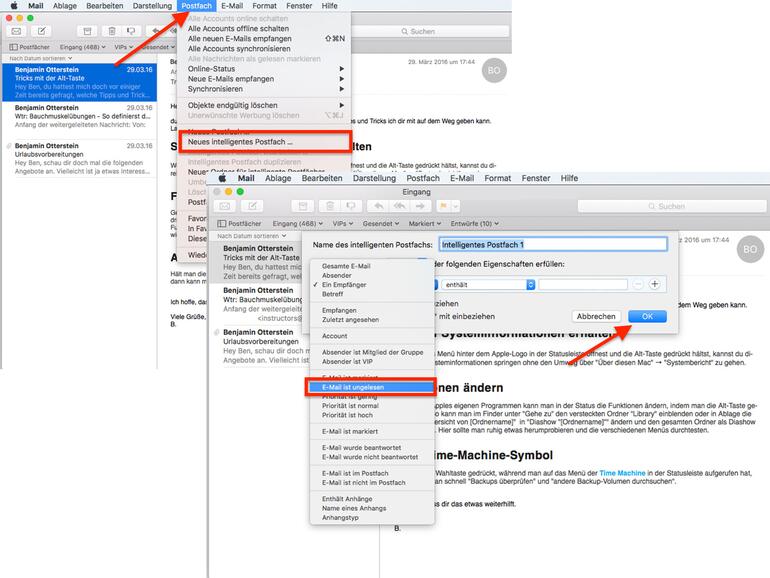

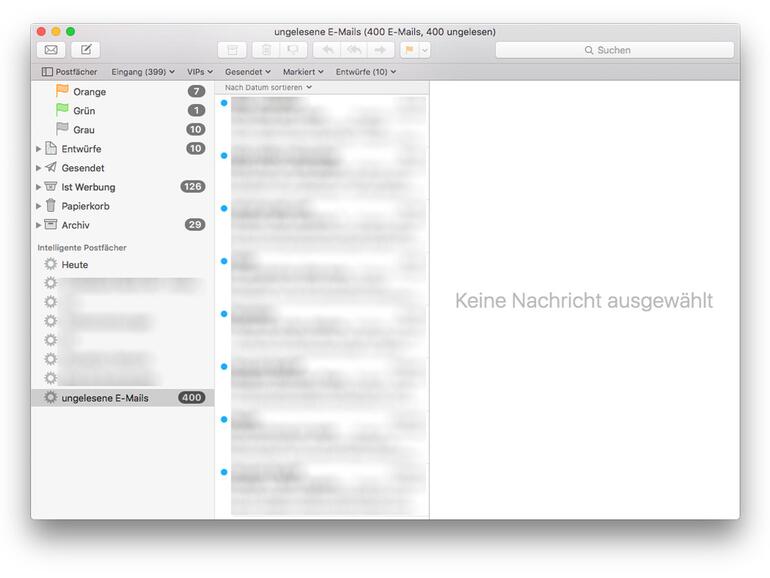

Diskutiere mit!
Hier kannst du den Artikel "So lassen Sie sich nur ungelesene E-Mails am Mac anzeigen" kommentieren. Melde dich einfach mit deinem maclife.de-Account an oder fülle die unten stehenden Felder aus.
Die Kommentare für diesen Artikel sind geschlossen.